ps6怎么把皮肤变白,ps怎么把人变白一点
发布:小编
本文目录
ps怎么把人变白一点
品牌型号:联想GeekPro2020
系统:win764位旗舰版
软件版本:AdobePhotoshopcs6
部分用户可能电脑型号不一样,但系统版本一致都适合该方法。
ps怎么把人变白下面就给大家分享ps把人变白的教程。
1、打开ps,导入素材,ctrl+J将背景图层复制一层
2、在左侧工具栏选择修补工具,圈住脸上的痘痘或斑点,直接拖到皮肤光滑处,将脸上的瑕疵修复完成后,ctrl+J再复制一层图层
3、点击创建曲线,调整曲线,点击选中曲线的蒙版,ctrl+i反相,前景色选择白色
4、点击画笔工具,涂抹脸部,接着将前景色换为黑色,点击画笔工具,在眼睛以及眉毛区域涂抹恢复,最后调整不透明度可以使图像更自然
以上就是ps中怎么把人变白的内容。
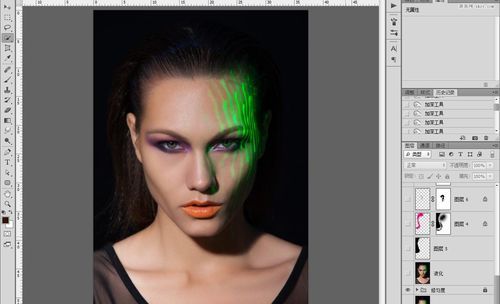
photoshop cs6抠人像
1 污点修复画笔:画笔大小调小点,可以去脸上的小斑点什么的。但是注意一定不要在不同部位的交界处附近使用(比如眼睛边界附近,嘴唇边界附近)
2 仿制图章工具:可以修复较大面积的地方(比如眼袋),在干净的皮肤上按alt+单击定义源点,就然后去修复眼袋什么的。
注意画笔硬度一定要调低(调到0都行),并且有时候画笔不透明度也可以适当调低(防止修的太过,比如修眼袋 不透明度30%-50%就行了)
3 最简便的美白方法:点击通道面板,ctrl+单击rgb通道(载入高光选区),回到图层面板新建图层2,填充白色。然后用橡皮擦或者蒙版 擦掉不需要变白的地方,只保持皮肤变白就行。
白的太厉害可以降低图层2的不透明度。

ps修图如何去除脸上的污点
PS修图如何去除脸上的污点?
亲爱的朋友们,你们好!今天就和大家分享一下PS模特人像整理系列中面部色斑的去除。
很多女生喜欢自拍后修图,让自己变得白皙美丽。一般情况下,他们只需要使用手机的美容功能。如果想进一步磨砺自己的脸,就需要PS。接下来我们来学习一下如何一步一步细化人像。
首先打开PSCS6中的素材,选择色斑修复刷工具。注意PS工具的版本,有些版本是没有的。
在左上角调整合适的笔画大小和硬度,然后用Ctrl+“+”放大图像,用鼠标左键点击脸部所有有缺陷的部分。
图像放大细化后,一键即可去除像素和明显的黑斑。
接下来选择左边的修复工具,圈出一些不易处理的黑斑或凹陷,拖到皮肤光滑的地方,就可以用光滑的皮肤代替原来的位置。
如上图所示,按住鼠标左键画一个圆,然后移动到附近皮肤光亮光滑的位置。
之后,我们选择模仿印章工具,创建一个新的层,调整适当的笔画大小,硬度和不透明度在上面的菜单栏,并选择所有的层。按住Alt键,用鼠标左键点击光亮光滑的皮肤位置,然后松开Alt键,将吸收的图案移动到要替换的位置,然后点击鼠标左键进行替换。反复多次后,可以达到以下效果。
到目前为止,我们已经去除了角色脸上的污渍。下一期我们会讲解如何调整五官。我们今天将分享这一点。下期见!

如何用ps处理证件照的面部变白色
操作步骤如下:
1、首先打开ps软件,选择【文件】-【打开】(快捷键ctrl+o),找到你要处理的证件照片。
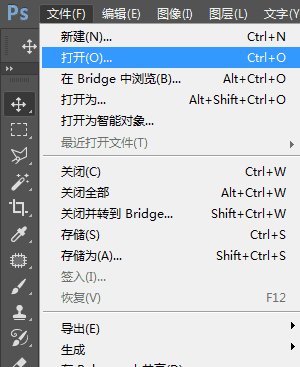
2、打开素材文件后,选中素材所在的图层,ctrl+J复制图层。然后在复制图层上进行操作。

3、选中“复制图层”,按【ctrl+M】键,弹出曲线面板,调节曲线面板中的线条的节点,调节线条的弯曲程度改变画面的明亮度。也可以直接输入数值。在输出和输入框内,然后【确定】。
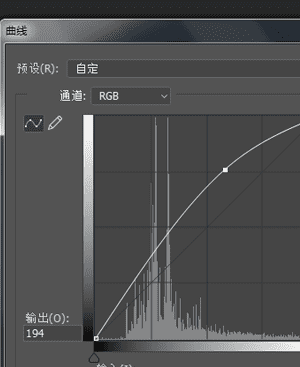
4、这时候就可以看到素材照片的明暗程度已经很明显对比之前的图片来看,这时候我们稍加处理下,ctrl+U调节色相饱和度。一边调整,一边看着证件照的变化,稍作调整完成后【确定】。
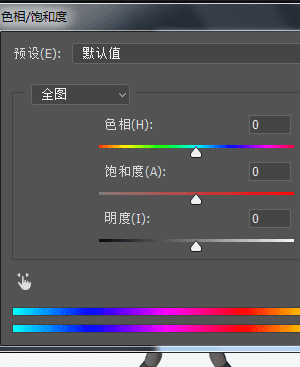
5、最后我们可以看到,处理之后的照片肤色与步骤一中的证件照初始时的肤色对比十分明显。(如图所示),最后查看证件照片可以了,另存为即可。

以上就是关于ps6怎么把皮肤变白,ps怎么把人变白一点的全部内容,以及ps6怎么把皮肤变白的相关内容,希望能够帮到您。
版权声明:本文来自用户投稿,不代表【推酷网】立场,本平台所发表的文章、图片属于原权利人所有,因客观原因,或会存在不当使用的情况,非恶意侵犯原权利人相关权益,敬请相关权利人谅解并与我们联系(邮箱:350149276@qq.com)我们将及时处理,共同维护良好的网络创作环境。
大家都在看

单反摄像用什么镜头
综合百科单反摄像用什么镜头单反摄像可以使用佳能“三元”镜头,“三元”指的就是恒定F2.8最大光圈的三只变焦镜头的总称。这三只镜头一只是负责超广角、一只负责标准变焦、一只负责长焦,三者加起来可以覆盖从超广角到长焦的最常用焦段。摄像的行为主体是拍摄者、被拍对象及摄像器材,以被拍的对象为基准调

74高炮上征信,易贷宝上征信
综合百科本文目录1.易贷宝上征信吗2.逾期了那个平台还能下款3.74网贷逾期对个人大数据会造成影响4.哪些网贷上征信易贷宝上征信吗易贷宝不上征信。易贷宝是一款714高炮贷款软件,没有接入中国人民银行的个人征信系统,所以不会上征信。易贷宝由个人放款,为用户提供1000元到5000元的信用额

公司估值是利润的几倍,怎么算公司的估值是多少
综合百科本文目录1.怎么算公司的估值是多少2.初创公司估值如何计算3.年利润00万公司估值多少钱4.收购公司 估值是利润的多少倍怎么算公司的估值是多少问题一:非上市公司估值怎么算 一个是看公司的净资产,一个看公司的市盈率,净资产你这里没有提供,300平的办公室是有产权的还是租来的也不知道

园林设计有什么注意事项,园林景观设计资质需要哪些条件?
综合百科园林设计有什么注意事项注重绿化风格上的“中西结合”:西方绿化风格以“直”为美,在布局上多为规划式、对称式,讲究几何造型;注重植树造林为主要的绿化手段;注重突出绿化文化特色;注重绿化格局的多样化。园林设计就是在一定的地域范围内,运用园林艺术和工程技术手段,通过改造地形(或进一步筑山

有绿色草莓晶,草莓晶有绿色的
综合百科本文目录1.草莓晶有绿色的吗2.绿色草莓晶是天然的吗3.绿草莓晶是什么材质,价值如何4.绿草莓晶的功效与作用是什么草莓晶有绿色的吗不是天然的。绿色草莓晶是用天然水晶染色的。草莓水晶,简称草莓晶。因为草莓晶外观比较象草莓的色彩,而内里星星点点的天然沉淀物又像草莓上的果籽一般,草莓晶

ps画笔工具怎么磨皮
综合百科ps画笔工具怎么磨皮首先复制一层,高清模糊数据设5左右,加蒙板,把蒙板填充为黑色,点画笔(柔角)透明度设为40%左右,在人物需要磨皮的地方涂一下(保持画笔为白色,即前景色为白色),即可磨皮。Photoshop是AdobeSystems开发和发行的图像处理软件,主要处理以像素所构成

散户数量为什么是负的,散户数量-00是什么意思
综合百科本文目录1.散户数量负数多少才合适2.DDE散户数量为负 说明散户在抛售股票而相反的是大资金在进场 散户数为正 则相反 问题来了3.散户数量负数什么意思4.dde散户数量什么意思散户数量负数多少才合适散户数量负数只是说明散户数量减少了,没有负数多少合适一说。当你看到散户数量为负时

宾得fa是什么意思
综合百科宾得fa是什么意思是宾得的AF镜头卡口,比F卡口多了两个电子触点。FA表示可用于35mm画幅相机。DA:DA镜头是宾得专为APS-C画幅的数码单反相机设计的数码专用镜头,用绿圈标识,无法用在全画幅机型上。宾得为豪雅公司的相机、数码相机、天文望远镜、内视镜、眼镜等商品之复合事业部总

风衣搭配什么裤子男,男士风衣搭配什么裤子好看
综合百科本文目录1.男士风衣搭配什么裤子好看图片2.风衣一般配什么裤子和鞋子3.男生风衣配什么裤子好看4.男士风衣搭配什么裤子好看图片男士风衣搭配什么裤子好看图片搭配一:黑色牛仔裤。黑色牛仔裤是很百搭的单品,对于男生,应该是每个季节都会穿的,搭配卡其色风衣、黑色风衣都很合适。搭配二:深

大路朝天大结局
综合百科大路朝天大结局1、任本善和南妮终于放下以前的负担,以老同窗的身份相处。组织上抉择录用林克难为金港的市委书记,他前方的道路还任重而道远。2、《大路朝天》是由峨眉电影集团有限责任公司、山东影视制作股份有限公司共同出品,四川省能源投资集团有限公司、四川省交通投资集团有限责任公司、四川公

老虎用颜料怎么涂,老虎怎么涂色
综合百科本文目录1.老虎怎么涂色2.怎么用彩铅上老虎色3.扇子画老虎怎样画好看4.如何简单画老虎?老虎怎么涂色老虎涂色如下:我们把老虎的耳朵和鼻子涂成粉红色,把它的斑纹涂成黑色。我们把老虎的身体涂成黄色,肚子部分不涂,阴影部分涂成深黄色。老虎是哺乳纲猫科动物,经常出没于灌丛、山林地带,喜

命运2制造光球什么意思
综合百科命运2制造光球什么意思在命运2中,结算的时候很多玩家会看到制造光球的数量统计,那么在游戏中制造光球是什么意思呢?接下来就来告诉大家制造光球是什么。1、在游戏中使用大师武器进行连续击杀的时候就会生成光球。2、玩家使用技能进行杀敌后,超能释放可以生成光球。3、大招释放的瞬间是能够产生






